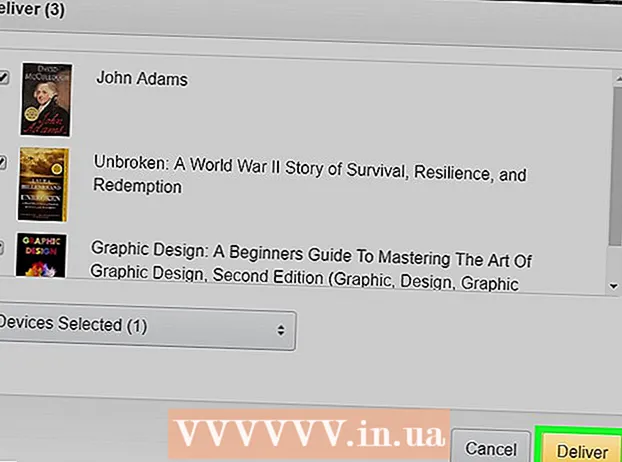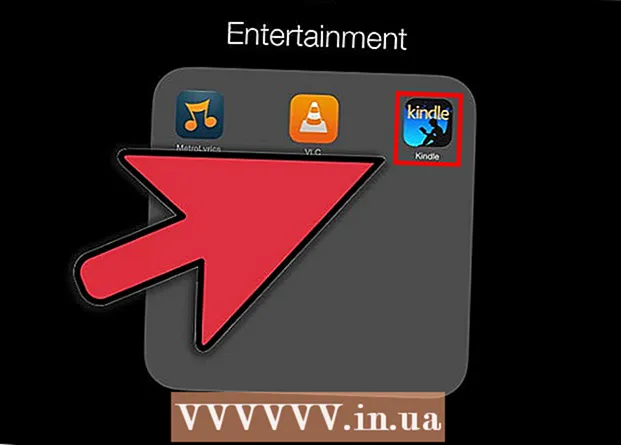Autor:
Laura McKinney
Dátum Stvorenia:
8 Apríl 2021
Dátum Aktualizácie:
1 V Júli 2024

Obsah
Dnešné wikiHow vás naučí, ako prepojiť nový súbor, priečinok, webovú stránku alebo dokument v programe Microsoft Excel. Môžete to urobiť vo verziách Excel pre Windows a Mac.
Kroky
Metóda 1 zo 4: Odkaz na nový súbor
Otvorte dokument programu Excel. Dvakrát kliknite na dokument Excel, do ktorého chcete vložiť hypertextový odkaz.
- Nový dokument môžete otvoriť aj dvojitým kliknutím na ikonu programu Excel a kliknutím na ikonu Prázdny zošit (Sada prázdnych tabuliek).

Vyberte bunku, do ktorej chcete vložiť hypertextový odkaz.
Kliknite Vložte (Vložiť). Táto karta je na zelenom páse v hornej časti okna programu Excel. Keď kliknete Vložte, sa pod modrou stužkou zobrazí panel s nástrojmi.
- Ak používate počítač Mac, zabráňte zámene medzi kartami Vložte v programe Excel s položkami ponuky Vložte sa nachádza na paneli s ponukami v počítači.

Kliknite Hypertextový odkaz (Hypertextový odkaz). Táto možnosť sa nachádza na pravej strane panela s nástrojmi Vložte v sekcii „Odkazy“. Otvorí sa okno.
Kliknite Vytvoriť nový dokument (Vytvoriť nový dokument). Táto karta sa nachádza na ľavej strane vyskakovacieho okna.

Zadajte text hypertextového odkazu. Do poľa „Text na zobrazenie“ zadajte text, ktorý chcete zobraziť.- Ak tento krok preskočíte, z názvu nového dokumentu sa stane text hypertextového odkazu.
Pomenujte nový dokument v poli „Názov nového dokumentu“.
Kliknite na tlačidlo Ok v spodnej časti okna. Týmto sa predvolene vytvorí a otvorí nový tabuľkový dokument a potom sa vytvorí odkaz na tento obsah v bunke, ktorú ste vybrali v predchádzajúcom dokumente tabuľky.
- Pred kliknutím môžete tiež zvoliť možnosť „Upraviť nový dokument neskôr“ Ok vytvárať tabuľky a odkazy bez otvárania nových dokumentov.
Metóda 2 zo 4: Odkaz na existujúci súbor alebo webovú stránku
Otvorte dokument programu Excel. Dvakrát kliknite na dokument Excel, do ktorého chcete vložiť hypertextový odkaz.
- Nový dokument môžete otvoriť aj dvojitým kliknutím na ikonu programu Excel a kliknutím na ikonu Prázdny zošit.
Vyberte bunku, do ktorej chcete vložiť hypertextový odkaz.
Kliknite Vložte. Táto karta je na zelenom páse v hornej časti okna programu Excel. Keď kliknete Vložte, sa pod modrou stužkou zobrazí panel s nástrojmi.
- Ak používate počítač Mac, zabráňte zámene medzi kartami Vložte v programe Excel s položkami ponuky Vložte sa nachádza na paneli s ponukami vášho počítača.
Kliknite Hypertextový odkaz. Táto možnosť sa nachádza na pravej strane panela s nástrojmi Vložte v sekcii „Odkazy“. Otvorí sa okno.
Kliknite Existujúci súbor alebo webová stránka (Existujúci súbor alebo webová stránka). Možnosti sú na ľavej strane okna.
Zadajte text hypertextového odkazu. Do poľa „Text na zobrazenie“ zadajte text, ktorý chcete zobraziť.
- Ak tento krok preskočíte, text hypertextového odkazu bude iba cestou k adresáru prepojeného obsahu.
Vyberte cieľ. Kliknite na jednu z nasledujúcich kariet:
- Aktuálny priečinok - Vyhľadávanie súborov v adresári Dokumenty alebo Desktop.
- Prehliadané stránky - Vyhľadávanie prostredníctvom naposledy prezeraných webových stránok.
- Posledné súbory - Vyhľadávanie v nedávno otvorených súboroch programu Excel.
Vyberte súbor alebo webovú stránku. Kliknite na súbor, priečinok alebo webovú adresu, ktorú chcete prepojiť. Cesta k priečinku sa zobrazí v textovom poli „Adresa“ v dolnej časti okna.
- Adresu URL môžete tiež skopírovať z Internetu a vložiť do textového poľa „Adresa“.
Kliknite na tlačidlo Ok v dolnej časti stránky. Hypertextový odkaz sa vytvorí v určenej bunke.
- Poznámka: Ak presuniete prepojený obsah, hypertextový odkaz bude deaktivovaný.
Metóda 3 zo 4: Prepojenie v rámci dokumentu
Otvorte dokument programu Excel. Dvakrát kliknite na dokument Excel, do ktorého chcete vložiť hypertextový odkaz.
- Nový dokument môžete otvoriť aj dvojitým kliknutím na ikonu programu Excel a kliknutím na ikonu Prázdny zošit.
Vyberte bunku, do ktorej chcete vložiť hypertextový odkaz.
Kliknite Vložte. Táto karta je na zelenom páse v hornej časti okna programu Excel. Keď kliknete Vložte, sa pod modrou stužkou zobrazí panel s nástrojmi.
- Ak používate počítač Mac, zabráňte zámene medzi kartami Vložte v programe Excel s položkami ponuky Vložte sa nachádza na paneli s ponukami v počítači.
Kliknite Hypertextový odkaz. Táto možnosť sa nachádza na pravej strane panela s nástrojmi Vložte v sekcii „Odkazy“. Otvorí sa okno.
Kliknite Miesto v tomto dokumente (Cieľ je v tomto dokumente). Táto možnosť je na ľavej strane okna.
Zadajte text hypertextového odkazu. Do poľa „Text na zobrazenie“ zadajte text, ktorý chcete zobraziť.
- Ak tento krok preskočíte, textom hypertextového odkazu bude jednoducho názov cieľovej bunky.
Kliknite Ok. Odkaz sa vytvorí vo vybranej bunke. Ak kliknete na hypertextový odkaz, Excel automaticky zvýrazní prepojenú bunku. reklama
Metóda 4 zo 4: Vytvorenie hypertextových odkazov na e-mailové adresy
Otvorte dokument programu Excel. Dvakrát kliknite na dokument Excel, do ktorého chcete vložiť hypertextový odkaz.
- Nový dokument môžete otvoriť aj dvojitým kliknutím na ikonu programu Excel a kliknutím na ikonu Prázdny zošit.
Vyberte bunku, do ktorej chcete vložiť hypertextový odkaz.
Kliknite Vložte. Táto karta je na zelenom páse v hornej časti okna programu Excel. Keď kliknete Vložte, sa pod modrou stužkou zobrazí panel s nástrojmi.
- Ak používate počítač Mac, zabráňte zámene medzi kartami Vložte v programe Excel s položkami ponuky Vložte sa nachádza na paneli s ponukami v počítači.
Kliknite Hypertextový odkaz. Táto možnosť sa nachádza na pravej strane panela s nástrojmi Vložte v sekcii „Odkazy“. Otvorí sa okno.
Kliknite Emailová adresa (Emailová adresa). Táto možnosť je na ľavej strane okna.
Zadajte text hypertextového odkazu. Do poľa „Text na zobrazenie“ zadajte text, ktorý chcete zobraziť.
- Ak tento krok preskočíte, e-mailová adresa sa zobrazí ako text hypertextového odkazu.
Vložte svoju e-mailovú adresu. Do poľa „E-mailová adresa“ zadajte e-mailovú adresu, na ktorú chcete vytvoriť odkaz.
- Do poľa „Predmet“ môžete pridať aj preddefinovaný predmet, hypertextový odkaz povedie k novému e-mailu s predvyplneným predmetom.
Kliknite na tlačidlo Ok v spodnej časti okna. reklama
Rada
- Hypertextové odkazy môžete vložiť aj pomocou funkcie HYPERLINK: zadajte vzorce = HYPERLINK (umiestnenie_linku, meno) v poli, kde „link_location“ je cesta k súboru, adresáru alebo webovej stránke a „name“ je text zobrazený v hypertextovom odkaze.
Výstraha
- V prípade, že je súbor, ktorý je pripojený k zošitu programu Excel, pretože sa hypertextový odkaz presunul na nové miesto, musíte upraviť novú cestu k obsahu v hypertextovom odkaze.